 Problème commun
Problème commun
 Solution au problème de la déconnexion constante de la souris Bluetooth dans le système Win10
Solution au problème de la déconnexion constante de la souris Bluetooth dans le système Win10
Solution au problème de la déconnexion constante de la souris Bluetooth dans le système Win10
Certains bons amis constatent que la souris Bluetooth continue de se déconnecter après la mise à niveau du système Win10, ce qui est très ennuyeux. Que dois-je faire si la souris Bluetooth tombe en panne après la mise à niveau vers Win10 ? L'auteur résoudra ce problème pour vous. Il existe une solution au problème de la déconnexion constante de la souris Bluetooth dans le système Win10. Les amis intéressés ne devraient pas la manquer.
Solution à la déconnexion constante de la souris Bluetooth du système Win10 :
1. Cliquez avec le bouton droit sur l'icône Bluetooth dans la zone de déplacement en bas à droite de l'écran et sélectionnez "Autoriser les appareils Bluetooth des téléphones mobiles à rechercher cet appareil". dans la boîte de dialogue contextuelle « Sur l'ordinateur », puis cliquez sur OK
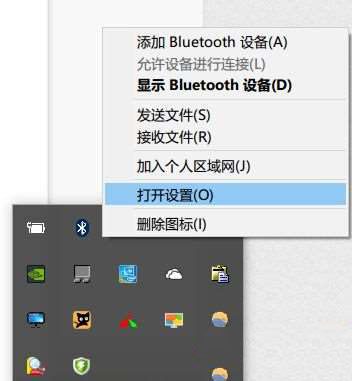
2. Cliquez avec le bouton droit sur le logo Win dans le coin inférieur gauche de l'écran > Cliquez pour afficher « Gestionnaire de périphériques » > Double-cliquez. l'icône Bluetooth de la souris pour accéder au répertoire racine > Double-cliquez sur la souris pour ouvrir chaque élément enfant, s'il y a un menu « Gestion de la batterie » dans la boîte d'invite nouvellement générée, sélectionnez l'option « Autoriser l'ordinateur à éteindre cet appareil pour enregistrer "Alimentation", puis cliquez sur OK ;
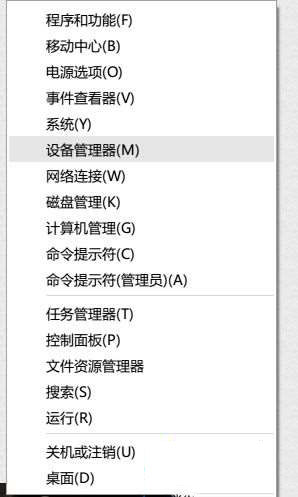
3. Double-cliquez à nouveau sur "Adaptateur réseau" dans le Gestionnaire de périphériques. Double-cliquez sur la souris pour ouvrir chaque sous-élément. S'il existe un menu "Gestion de la batterie" dans la boîte de dialogue nouvellement générée, sélectionnez l'option « Autoriser l'ordinateur à éteindre cet appareil pour économiser de l'argent », puis cliquez sur OK
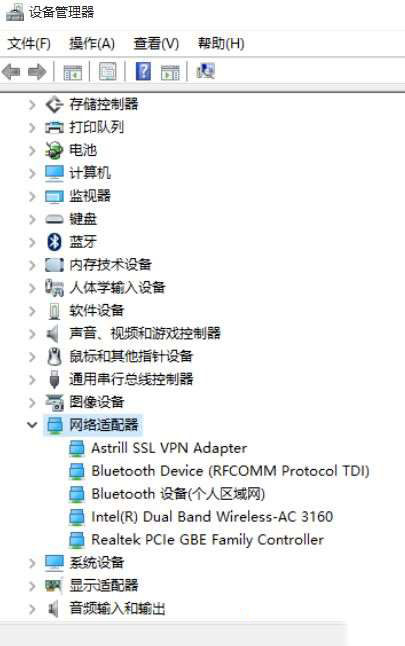
4. Tapez à nouveau Device" dans le gestionnaire de périphériques. Double-cliquez sur la souris pour ouvrir chaque sous-élément. S'il y a " Dans la barre de menu "Gestion de la batterie", sélectionnez l'option "Autoriser l'ordinateur à éteindre cet appareil pour économiser de l'énergie". , sélectionnez « Autoriser cet appareil à réveiller l'ordinateur », puis cliquez sur OK
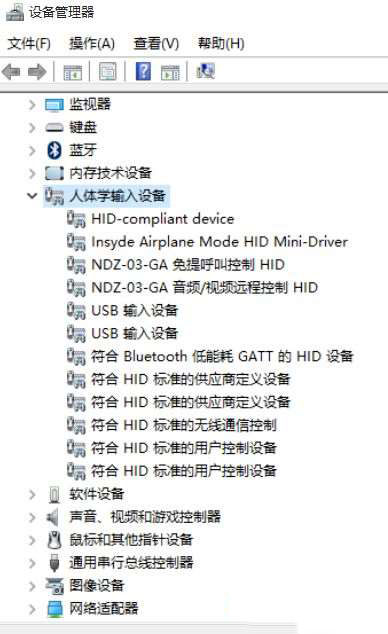
5. Continuez en double-cliquant sur « Souris et autres appareils de montre » dans le gestionnaire de périphériques et sur chaque appareil répertorié sous « Panneau série universel ». " et effectuez les opérations ci-dessus.
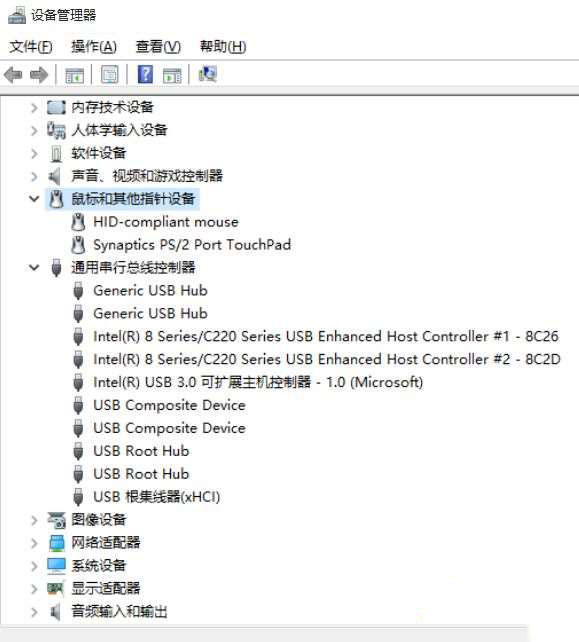
Ce qui précède est le contenu détaillé de. pour plus d'informations, suivez d'autres articles connexes sur le site Web de PHP en chinois!

Outils d'IA chauds

Undresser.AI Undress
Application basée sur l'IA pour créer des photos de nu réalistes

AI Clothes Remover
Outil d'IA en ligne pour supprimer les vêtements des photos.

Undress AI Tool
Images de déshabillage gratuites

Clothoff.io
Dissolvant de vêtements AI

AI Hentai Generator
Générez AI Hentai gratuitement.

Article chaud

Outils chauds

Bloc-notes++7.3.1
Éditeur de code facile à utiliser et gratuit

SublimeText3 version chinoise
Version chinoise, très simple à utiliser

Envoyer Studio 13.0.1
Puissant environnement de développement intégré PHP

Dreamweaver CS6
Outils de développement Web visuel

SublimeText3 version Mac
Logiciel d'édition de code au niveau de Dieu (SublimeText3)

Sujets chauds
 Solution pour Win11 impossible d'installer le pack de langue chinoise
Mar 09, 2024 am 09:15 AM
Solution pour Win11 impossible d'installer le pack de langue chinoise
Mar 09, 2024 am 09:15 AM
Win11 est le dernier système d'exploitation lancé par Microsoft. Par rapport aux versions précédentes, Win11 a considérablement amélioré la conception de l'interface et l'expérience utilisateur. Cependant, certains utilisateurs ont signalé avoir rencontré le problème de l'impossibilité d'installer le module linguistique chinois après l'installation de Win11, ce qui leur a posé des problèmes lors de l'utilisation du chinois dans le système. Cet article fournira quelques solutions au problème selon lequel Win11 ne peut pas installer le pack de langue chinoise pour aider les utilisateurs à utiliser le chinois en douceur. Tout d’abord, nous devons comprendre pourquoi le pack de langue chinoise ne peut pas être installé. D'une manière générale, Win11
 Raisons et solutions de l'échec de l'installation de la bibliothèque Scipy
Feb 22, 2024 pm 06:27 PM
Raisons et solutions de l'échec de l'installation de la bibliothèque Scipy
Feb 22, 2024 pm 06:27 PM
Raisons et solutions de l'échec de l'installation de la bibliothèque scipy, des exemples de code spécifiques sont nécessaires Lors de l'exécution de calculs scientifiques en Python, scipy est une bibliothèque très couramment utilisée, qui fournit de nombreuses fonctions pour les calculs numériques, l'optimisation, les statistiques et le traitement du signal. Cependant, lors de l'installation de la bibliothèque scipy, vous rencontrez parfois des problèmes, entraînant l'échec de l'installation. Cet article explorera les principales raisons pour lesquelles l'installation de la bibliothèque Scipy échoue et fournira les solutions correspondantes. L'installation des packages dépendants a échoué. La bibliothèque scipy dépend de certaines autres bibliothèques Python, telles que nu.
 Explication détaillée des étapes pour obtenir les autorisations d'administrateur système Win11
Mar 08, 2024 pm 09:09 PM
Explication détaillée des étapes pour obtenir les autorisations d'administrateur système Win11
Mar 08, 2024 pm 09:09 PM
Windows 11, en tant que dernier système d'exploitation lancé par Microsoft, est profondément apprécié des utilisateurs. Lors de l'utilisation de Windows 11, nous devons parfois obtenir les droits d'administrateur système afin d'effectuer certaines opérations nécessitant des autorisations. Ensuite, nous présenterons en détail les étapes pour obtenir les droits d'administrateur système dans Windows 11. La première étape consiste à cliquer sur "Menu Démarrer". Vous pouvez voir l'icône Windows dans le coin inférieur gauche. Cliquez sur l'icône pour ouvrir le "Menu Démarrer". Dans la deuxième étape, recherchez et cliquez sur "
 Une solution efficace pour résoudre le problème des caractères tronqués provoqués par la modification du jeu de caractères Oracle.
Mar 03, 2024 am 09:57 AM
Une solution efficace pour résoudre le problème des caractères tronqués provoqués par la modification du jeu de caractères Oracle.
Mar 03, 2024 am 09:57 AM
Titre : Une solution efficace pour résoudre le problème des caractères tronqués provoqués par la modification du jeu de caractères Oracle. Dans la base de données Oracle, lorsque le jeu de caractères est modifié, le problème des caractères tronqués se produit souvent en raison de la présence de caractères incompatibles dans les données. Afin de résoudre ce problème, nous devons adopter des solutions efficaces. Cet article présentera des solutions spécifiques et des exemples de code pour résoudre le problème des caractères tronqués provoqués par la modification du jeu de caractères Oracle. 1. Exportez les données et réinitialisez le jeu de caractères. Tout d’abord, nous pouvons exporter les données de la base de données à l’aide de la commande expdp.
 Problèmes courants et solutions liés à la fonction Oracle NVL
Mar 10, 2024 am 08:42 AM
Problèmes courants et solutions liés à la fonction Oracle NVL
Mar 10, 2024 am 08:42 AM
Problèmes courants et solutions pour la fonction OracleNVL La base de données Oracle est un système de base de données relationnelle largement utilisé et il est souvent nécessaire de gérer des valeurs nulles lors du traitement des données. Afin de résoudre les problèmes causés par les valeurs nulles, Oracle fournit la fonction NVL pour gérer les valeurs nulles. Cet article présentera les problèmes courants et les solutions des fonctions NVL, et fournira des exemples de code spécifiques. Question 1 : Utilisation inappropriée de la fonction NVL La syntaxe de base de la fonction NVL est : NVL(expr1,default_value).
 Résoudre Impossible de démarrer l'application correctement, code d'erreur 0xc000007b
Feb 20, 2024 pm 01:24 PM
Résoudre Impossible de démarrer l'application correctement, code d'erreur 0xc000007b
Feb 20, 2024 pm 01:24 PM
Comment résoudre le problème de l'impossibilité de démarrer normalement 0xc000007b Lors de l'utilisation de l'ordinateur, nous rencontrons parfois divers codes d'erreur, l'un des plus courants est 0xc000007b. Lorsque nous essayons d'exécuter certaines applications ou jeux, ce code d'erreur apparaît soudainement et nous empêche de le démarrer correctement. Alors, comment devrions-nous résoudre ce problème ? Tout d’abord, nous devons comprendre la signification du code d’erreur 0xc000007b. Ce code d'erreur indique généralement qu'un ou plusieurs fichiers système ou fichiers de bibliothèque critiques sont manquants, corrompus ou incorrects.
 Implémentation d'algorithmes d'apprentissage automatique en C++ : défis et solutions courants
Jun 03, 2024 pm 01:25 PM
Implémentation d'algorithmes d'apprentissage automatique en C++ : défis et solutions courants
Jun 03, 2024 pm 01:25 PM
Les défis courants rencontrés par les algorithmes d'apprentissage automatique en C++ incluent la gestion de la mémoire, le multithread, l'optimisation des performances et la maintenabilité. Les solutions incluent l'utilisation de pointeurs intelligents, de bibliothèques de threads modernes, d'instructions SIMD et de bibliothèques tierces, ainsi que le respect des directives de style de codage et l'utilisation d'outils d'automatisation. Des cas pratiques montrent comment utiliser la bibliothèque Eigen pour implémenter des algorithmes de régression linéaire, gérer efficacement la mémoire et utiliser des opérations matricielles hautes performances.
 Causes courantes et solutions aux caractères chinois tronqués dans l'installation de MySQL
Mar 02, 2024 am 09:00 AM
Causes courantes et solutions aux caractères chinois tronqués dans l'installation de MySQL
Mar 02, 2024 am 09:00 AM
Raisons et solutions courantes pour les caractères chinois tronqués dans l'installation de MySQL MySQL est un système de gestion de base de données relationnelle couramment utilisé, mais vous pouvez rencontrer le problème des caractères chinois tronqués lors de l'utilisation, ce qui pose des problèmes aux développeurs et aux administrateurs système. Le problème des caractères chinois tronqués est principalement dû à des paramètres de jeu de caractères incorrects, à des jeux de caractères incohérents entre le serveur de base de données et le client, etc. Cet article présentera en détail les causes courantes et les solutions des caractères chinois tronqués dans l'installation de MySQL pour aider tout le monde à mieux résoudre ce problème. 1. Raisons courantes : paramètre du jeu de caractères




